Présentation de l’interface
LazPaint propose une interface hybride, à la fois fenêtrée unique et multi‑fenêtres, centrée sur la zone de dessin. La boîte à outils, le sélecteur de couleurs et la pile de calques peuvent être détachés en panneaux flottants. Chacun de ces panneaux peut être affiché ou masqué via le menu Affichage (ou en pressant F6 pour tout afficher/cacher d’un coup). Un thème sombre est disponible si vous préférez travailler sur fond foncé. Les menus rappellent ceux des autres éditeurs d’images : Fichier, Édition, Sélection, Affichage, Image, Couleurs, Outils, Filtre, Rendu, Script, Aide. Les actions courantes sont aussi accessibles via une barre d’icônes. En bas, la barre d’état affiche des infos contextuelles (astuces sur l’outil, dimensions de la sélection, etc.). Bref, l’interface est pensée pour être familière et facile à prendre en main.
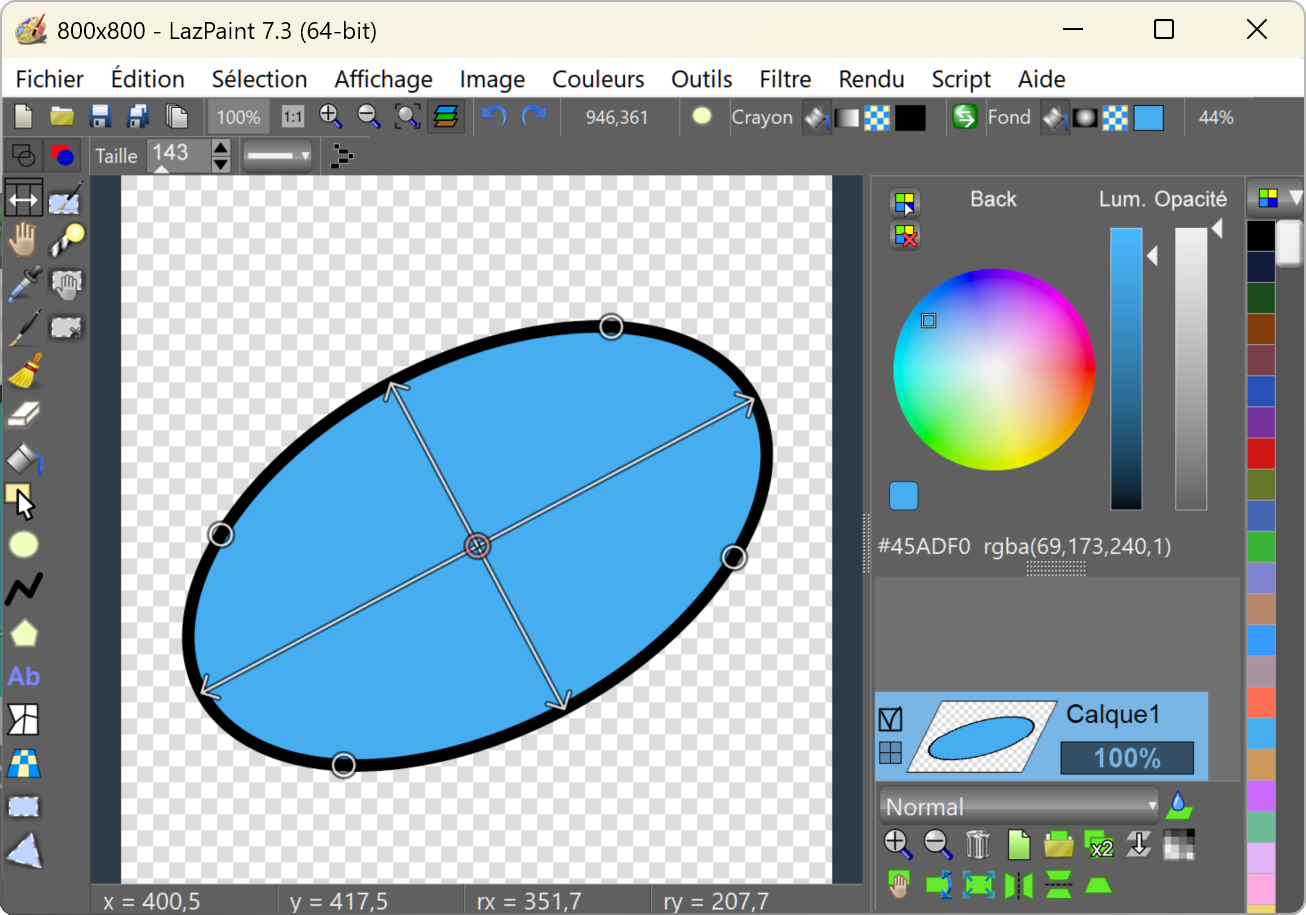
Outils de base
LazPaint propose une large palette d’outils de dessin et d’édition, accessibles depuis la boîte à outils verticale (généralement à gauche de l’écran). Voici un aperçu des principaux outils et de leur usage :
- Pinceau / Crayon : outil de dessin libre qui peint sur la toile avec la couleur sélectionnée. Vous pouvez choisir la forme et la taille de la brosse (voire charger des images de brosse personnalisées). La brosse peut être adoucie (dégradé d’opacité) pour des bords lisses. Parfait pour tracer lignes et coups de pinceau.
- Gomme : efface des zones de l’image ; les pixels deviennent transparents (damier). La gomme peut fonctionner en différents modes : éclaircir, assombrir, etc., au lieu d’effacer totalement, pour des effets de fusion spéciaux. Ajustez sa taille et son opacité selon le besoin, idéal pour supprimer des éléments ou fondre doucement des bords.
- Pot de peinture : remplit une zone contiguë avec la couleur de premier plan. Cliquez sur une région : la couleur de cette zone (dans la tolérance fixée) est remplacée par la couleur de remplissage. Parfait pour colorier formes ou arrière-plans. Réglez la tolérance pour définir la similitude requise entre pixels (plus la tolérance est élevée, plus la plage de couleurs acceptées est large). Le mode Progressif, activable dans la barre d’outils, fait évoluer la couleur au fur et à mesure que celle du point initial change.
- Outils Forme : permettent de tracer des formes vectorielles (rectangles, ellipses, polygones, courbes). Chaque forme crée un objet ou calque vectoriel éditable (déplacement/redimensionnement sans perte). Pour un rectangle ou une ellipse, cliquez-glissez ; maintenez Shift pour un carré ou cercle parfait. Polygone / polyligne : cliquez plusieurs points pour des segments droits (Retour arrière retire le dernier point). Pour les courbes de type Bézier, cliquez les points clefs ; la courbe s’y adapte ; pressez S pour un point arrondi ou X pour un angle. Pour terminer un polygone ou une courbe, faites un clic droit ou cliquez à nouveau le premier point. Vous pouvez remplir la forme par couleur unie, dégradé ou texture et lui appliquer contour ou ombre (voir Fonctions avancées).
- Outil Texte : insère du texte. Cliquez sur la toile pour définir la zone et tapez. Choisissez police, taille, style, alignement, couleur. Le texte est un objet vectoriel, donc ré-éditable à volonté. LazPaint gère des effets spéciaux (contour, ombrage Phong) via la barre d’outils. Esc termine l’édition ; Entrée ajoute un paragraphe (marge verticale) ; Shift+Entrée insère un simple saut de ligne.
- Pipette (Color Picker) : échantillonne une couleur de l’image. Cliquez (ou maintenez) sur un pixel pour placer sa couleur dans l’emplacement principal (« Stylo »). Un clic alternatif (par ex. clic droit) place la couleur secondaire (« Arrière-plan »). Pratique pour assortir des couleurs existantes. Raccourci rapide : C.
- Tampon de clonage : outil de retouche qui copie des pixels d’une zone vers une autre (utile pour effacer des imperfections ou dupliquer un élément). Faites d’abord un clic droit sur la zone source, puis peignez (clic gauche) là où vous voulez copier. La source se déplace avec le pinceau. Pour changer la source, clic droit ailleurs. Fonctionne aussi entre calques ; assurez-vous d’avoir le bon calque actif.
- Outils de sélection : (détaillés dans la section Outils de sélection) — rectangle, ellipse, lasso libre, polygone, baguette magique. Une fois la sélection faite, les autres outils n’affectent que cette zone. Les sélections peuvent être inversées ou modifiées.
- Outil Déplacement : déplace la sélection ou le contenu du calque actif. Après avoir sélectionné une zone, choisissez l’outil et faites glisser. Si tout un calque est sélectionné, il est déplacé. Indispensable pour organiser une composition.
- Main (Panoramique) : icône main ; permet de faire défiler la vue sans modifier l’image. Cliquez-glissez pour déplacer. Utile en fort zoom. Vous pouvez aussi démarrer le déplacement d’une forme ou d’un calque en cliquant dessus. Inutile de changer souvent d’outil : maintenez Espace pour activer temporairement la main, puis relâchez pour revenir à l’outil précédent.
- Contrôle du zoom : icônes loupe +/–, molette de souris pour zoomer ; maintenir Ctrl pour un pas plus fin. Boutons 100 % (taille réelle) et « Ajuster à la fenêtre ». Le zoom n’altère pas l’image, seulement l’affichage. La barre d’outils indique le niveau de zoom et les coordonnées du curseur, pratiques pour travailler avec précision.
La plupart des outils affichent une barre d’options contextuelle (opacité, taille, tolérance, etc.). Pensez à la vérifier pour obtenir l’effet désiré. Avec un peu de pratique, ces outils permettent aussi bien des dessins simples que des retouches complexes.
Outils de sélection
Les outils de sélection permettent de définir et de travailler sur une zone précise de l’image. LazPaint gère les sélections lissées (bords anti-alias) et la semi-sélection ; vous pouvez même modifier la sélection comme un masque. Le contenu sélectionné se comporte comme un calque temporaire : une zone semi-sélectionnée est dessinée en semi-opacité. Les principaux outils sont :
- Sélection rectangulaire & elliptique : cliquez-glissez pour sélectionner un rectangle ou une ellipse. Le contour apparaît biseauté, surligné en bleu. Maintenez Shift pour forcer un carré ou un cercle. Idéal pour sélectionner rapidement de grandes zones, des bordures ou des formes rondes.
- Sélection polygonale : semblable au lasso, mais par segments droits. Cliquez pour placer les sommets ; une ligne relie chaque point. Parfait pour des formes irrégulières à arêtes droites. Retour arrière retire le dernier point. Pour terminer, cliquez le point de départ ou faites un clic droit pour fermer automatiquement le polygone.
- Sélection courbe : même principe que la sélection polygonale, mais avec des courbes de type Bézier qui s’adaptent aux points.
- Baguette magique : sélection par similarité de couleur. Cliquez sur un pixel : l’outil choisit tous les pixels voisins de couleur proche (tolérance réglable dans les options). Parfait pour un fond uni ou toute zone de couleur homogène. Avec l’option « Progressif », le bord est antialiasé ou semi-sélectionné.
- Stylo de sélection : LazPaint permet aussi de peindre directement le masque de sélection : l’aire sélectionnée apparaît en superposition translucide. Très précis pour des sélections complexes ; méthode avancée mais puissante.
- Éditer la sélection : un « éditeur de sélection » dédié (menu Éditer la sélection) affiche la sélection en niveaux de gris (blanc = sélectionné, noir = non sélectionné, gris = semi-sélection).
Une fois la sélection faite, les autres opérations n’affectent que cette zone. Vous pouvez aussi déplacer ou transformer la sélection elle-même : choisissez l’outil Déplacer pour la faire glisser. Diverses transformations sont proposées dans le menu Sélection. Si vous devez ajuster la transformation, mieux vaut coller la zone dans un nouveau calque et utiliser les transformations de calque. Esc annule la transformation courante ; Entrée désélectionne (« libère » la sélection en la fusionnant sur le calque actif).
Vous pouvez affiner une sélection existante en ajoutant ou retranchant des zones ; particularité de LazPaint : le clic droit retranche directement de la sélection sans changer d’outil, ce qui rend la retouche très rapide. N’oubliez pas qu’un filtre ou un coup de pinceau n’agira que dans le périmètre de la sélection active.
Gestion des calques
À l’instar des éditeurs avancés, LazPaint prend en charge plusieurs calques dans une même image. Le panneau Calques affiche tous les calques empilés comme des feuilles transparentes. Depuis la barre d’outils ou le menu Calque, vous pouvez ajouter un calque, dupliquer, supprimer ou réorganiser par glisser-déposer. Chaque calque possède une case à cocher pour la visibilité, un curseur pour l’opacité et un menu déroulant pour le mode de fusion (par défaut « Normal »). Les modes de fusion (Multiplier, Additif, etc.) permettent de mélanger les calques de diverses façons, certaines uniques à LazPaint. Grâce aux calques, vous modifiez des parties de l’image séparément, sans altérer le reste : c’est l’édition non destructive.
LazPaint gère les calques raster et vectoriels dans le même fichier. Un calque raster est un bitmap classique, tandis qu’un calque vectoriel contient formes ou texte éditables. Par exemple, avec l’outil Forme ou Texte, l’objet reste vectoriel et vous pouvez le retoucher plus tard (changer le texte, redessiner la courbe). Si vous transformez le calque, l’objet est re-rendu proprement. Dès que vous utilisez un outil pixel (pinceau, gomme…) sur ce calque, LazPaint le rasterise : les formes deviennent pixels et ne sont plus éditables comme vecteurs. Le processus est automatique ; souvenez-vous seulement qu’un coup de pinceau convertit le calque vectoriel en calque raster.
Opérations de base :
- Renommer : cliquez sur le nom pour le modifier (pratique pour s’y retrouver).
- Réordre : faites glisser les calques pour changer leur position dans la pile.
- Opacité : réglez la transparence (0 % = invisible, 100 % = opaque).
- Mode de fusion : choisissez la façon dont il se combine avec ceux du dessous (Multiplier, Écran, etc.). Cliquez sur le bouton mode pour une palette visuelle ou utilisez la liste.
- Nouveau / Supprimer : ajoutez un calque (vide ou collage) ou supprimez le calque sélectionné.
Vous disposez aussi des commandes Aplatir (fusionner tous les calques en un seul, utile avant d’exporter vers un format sans calques) et Fusionner vers le bas (combiner le calque courant avec celui juste en dessous). L’aplatissement élimine les calques masqués et produit une image simple. Pour conserver le travail en cours, enregistrez au format natif .LZP, qui garde calques, transparence et métadonnées. Vous pourrez ensuite exporter en PNG ou JPG pour le partage. LazPaint sait aussi enregistrer en OpenRaster .ORA, ouvrable dans d’autres logiciels (Krita, GIMP…). Il importe également les fichiers Paint.NET (.pdn). En somme, les calques figurent parmi les atouts majeurs de LazPaint : servez-vous-en pour séparer croquis, aplats, ombres, etc., et les éditer indépendamment.
Transformations
LazPaint propose de nombreuses commandes pour transformer l’image ou les calques. Les opérations courantes se trouvent dans le menu Image ou la barre Calque. Vous pouvez par exemple faire pivoter l’image entière de 90° dans un sens ou dans l’autre, ou la retourner horizontalement / verticalement. Si vous travaillez avec la commande de calque, seule la couche sélectionnée est affectée. Des outils interactifs permettent également de pivoter selon n’importe quel angle ou de redimensionner.
Mise à l’échelle / Redimensionnement : pour redimensionner l’image complète, utilisez Image › Rééchantillonner et saisissez les nouvelles dimensions. LazPaint emploie des algorithmes de rééchantillonnage afin de préserver la qualité lors d’un agrandissement ou d’une réduction. La fonction Taille du canevas permet quant à elle d’agrandir ou de rogner la zone de travail sans déformer le contenu (pratique pour ajouter une bordure ou couper des bords). Pour redimensionner un calque ou une sélection particulière, servez-vous de l’outil de transformation de sélection ou copiez la sélection dans une nouvelle image, redimensionnez, puis collez de nouveau.
Rotation : pour pivoter rapidement de 90°, utilisez les commandes du menu. Pour une rotation libre, sélectionnez le calque (ou la sélection) puis l’outil Rotation ; un cadre apparaît et vous pouvez faire tourner en faisant glisser. Maintenez Ctrl pour accrocher aux angles usuels (pas de 15°). Validez avec Entrée ou annulez avec Esc. Tourner un calque vectoriel ne détériore pas la qualité (il est re-rendu). Tourner plusieurs fois un calque raster ne provoque pas de flou tant qu’il n’est pas re-rasterisé (par un coup de pinceau, par exemple). Essayez donc de conserver séparés les éléments que vous transformez souvent.
Déplacement : l’outil Déplacer (voir Outils de base) sert à déplacer le contenu d’un calque ou d’une sélection. Les flèches du clavier permettent de « pousser » par petits pas : 1 px, ou 10 px avec Ctrl, et alignement au bord avec Alt. Idéal pour un positionnement au pixel près.
Outils de transformation avancés : LazPaint 7 a introduit plusieurs outils sophistiqués. L’outil Perspective de calque permet de tirer les coins d’un calque pour donner l’illusion d’une inclinaison ou d’un recul 3D. Le Grillage de déformation applique un maillage que l’on déforme point par point, parfait pour corriger subtilement une photo ou créer un morphing artistique. L’outil Zoom calque redimensionne un calque via des poignées. Ces fonctions rapprochent LazPaint des grands logiciels en matière de transformations complexes.
N’oubliez pas : vous pouvez toujours Annuler (Ctrl+Z) si le résultat ne convient pas. Par défaut, LazPaint conserve jusqu’à 200 annulations, ce qui laisse une grande liberté d’expérimentation. Utilisez les transformations pour positionner et ajuster vos éléments jusqu’à obtenir le résultat souhaité.
Réglages couleur
Le menu Couleurs regroupe de nombreuses fonctions de retouche colorimétrique. Elles servent à corriger ou modifier les couleurs d’une image ou d’un calque. Parmi les réglages essentiels :
- Luminosité / Contraste : ajustement de base pour éclaircir ou assombrir l’image et augmenter ou réduire le contraste. La luminosité déplace toutes les couleurs vers le clair ou le foncé ; le contraste étire ou comprime l’écart entre zones claires et sombres. Raccourci : Ctrl+Maj+T.
- Courbes : outil avancé qui remappe les tons via une courbe. On peut agir sur les canaux RVB ou HSL, offrant un contrôle fin ; par exemple, éclaircir les médiums sans brûler les hautes lumières.
- Coloriser : applique une teinte tout en conservant la luminosité. Choisissez une teinte et la saturation ; pratique pour passer une photo N&B en sépia, comme si l’on posait un filtre coloré.
- Postériser : réduit le nombre de couleurs distinctes. Un niveau de 8, par exemple, limite chaque canal à 8 valeurs, donnant un rendu graphique à aplats.
- Décaler les couleurs : fait tourner les teintes et règle la saturation ; utile pour changer globalement la palette (convertir les bleus en rouges, etc.).
- Intensité et Luminance : deux variations sur la luminosité. « Intensité » éclaircit ou assombrit sans simplement mélanger du blanc ou du noir, préservant mieux la saturation ; « Luminance » pousse les couleurs vers le blanc ou le noir. Subtil mais précieux en retouche photo.
- Normaliser : étire l’histogramme pour exploiter toute la plage tonale ; booste les noirs profonds et les blancs purs, améliorant le contraste (équivalent d’un « Auto-contrast »).
- Négatif : inverse les couleurs comme un négatif photo. LazPaint propose « Négatif » (corrigé gamma) et « Négatif linéaire » (sans gamma) pour des effets légèrement différents.
- Niveaux de gris : convertit l’image en gris en conservant la luminance perceptuelle (avec correction gamma).
- Échanger les canaux : dans les opérations Filtre, on peut permuter des canaux (ex. Rouge/Bleu) pour corriger ou créer des effets. On trouve aussi le filtre Appliquer une fonction, qui accepte n’importe quelle équation sur les canaux (voir Filtres & effets).
Ces réglages ouvrent un dialogue avec curseurs ou courbes et prévisualisation. Les calculs se font en sRGB conscient du gamma ; les ajustements respectent donc la perception visuelle et évitent les artefacts. Sur une image indexée, certaines opérations peuvent accroître le nombre de couleurs.
En plus, LazPaint propose une barre Palette : charger / enregistrer des palettes, réduire une image à une palette avec tramage ou effet postériser (depuis la v6.4.1). Pratique pour le pixel-art ou les formats limités en couleurs. Associez une couleur à un chiffre avec Ctrl+chiffre, puis rappelez-la simplement par le chiffre.
La Fenêtre Couleur affiche une roue chromatique, des curseurs de luminance et d’opacité. L’icône à double flèche échange couleur de stylo et d’arrière-plan ; on peut aussi les réinitialiser en tapant un nom de couleur. La pipette et le dessin au clic droit (couleur secondaire) permettent d’exploiter efficacement les deux couleurs. En résumé, le menu Couleurs et ses outils offrent un contrôle puissant, des corrections subtiles aux changements radicaux.
Filtres & effets
Le menu Filtre de LazPaint propose de nombreux filtres à appliquer sur un calque ou une sélection pour en modifier l’aspect de manière créative. Ils vont des flous et renforcements aux distorsions et effets artistiques. Un filtre peut s’appliquer à l’image entière ou uniquement à la zone sélectionnée. Voici les principales catégories :
- Filtres de flou : adoucissent l’image ou atténuent les détails. LazPaint inclut le Flou radial (flou non directionnel qui rayonne vers l’extérieur ; variantes précis, zoom ou « corona »), le Flou de mouvement (simule la traînée d’un objet en déplacement) et même un Flou personnalisé basé sur un masque ou un noyau fourni par l’utilisateur. Des flous plus simples (Flou rapide, Flou précis) équilibrent vitesse et qualité. Idéal pour lisser du bruit ou créer un effet de profondeur de champ.
- Netteté & lissage : Netteté augmente le contraste autour des bords pour rendre l’image plus claire ; Lissage (ou un flou de base) fait l’inverse, adoucissant et fusionnant les pixels. Complémentaires : un léger sharpen sauve une image floue, un smooth adoucit un grain ou des contours trop durs. Attention à ne pas trop pousser l’un ou l’autre (halo ou perte de détail).
- Filtres de bruit : ajoutent ou réduisent le bruit. Ajouter du bruit disperse des pixels aléatoires colorés (grain argentique). Le filtre Médiane supprime le bruit en remplaçant chaque pixel par la couleur médiane de ses voisins ; efficace contre le « sel et poivre » tout en préservant mieux les bords qu’un flou simple.
- Effets artistiques / de contour : LazPaint propose des filtres uniques. Contour crée un tracé style croquis en conservant les arêtes sur fond blanc. Embossage donne un relief 3D en transformant les couleurs en gris et en ombrant les bords. ClearType (et son inverse) imite le sous-pixel d’affichage du texte – effet de niche. Appliquer une fonction est un filtre avancé permettant d’appliquer n’importe quelle fonction mathématique aux canaux couleur (pratique pour des courbes personnalisées).
- Distorsions : déforment la géométrie. Torsion (Twirl) enroule l’image autour d’un centre. Ondulation (Wave Displacement) fait onduler l’image comme des vagues (amplitude & fréquence réglables). Sphère bombe l’image comme sur une sphère ; Cylindre l’enroule sur un cylindre. Utiles pour des effets miroir déformant ou préparer des textures destinées au mapping 3D.
- Génération (Render) : outre les filtres de modification, le menu Générer crée des contenus ou motifs. Par exemple : Bruit de Perlin pour une texture nuageuse naturelle ; Eau, Neige, Bois, Métal, Pierre, Marbre génèrent les textures correspondantes ; Nuages ajoute un bruit coloré façon ciel ; Pluie trace des filets simulant une averse. Pratique pour des fonds ou effets spéciaux : pluie sur un calque distinct en mode éclaircissant, par exemple. Certains de ces effets créent un nouveau calque éditable.
Les filtres peuvent transformer radicalement l’image ; travaillez donc sur des calques dupliqués pour régler l’opacité ou masquer l’effet. Vous pouvez aussi combiner plusieurs filtres : la documentation montre, par exemple, comment créer un éclair en superposant deux bruits de Perlin en mode Différence puis en colorisant en bleu. Avec les annulations et les calques, expérimentez sans risque. Enfin, les filtres respectent la sélection : sélectionnez d’abord la zone concernée pour cibler l’effet (flouter l’arrière-plan tout en conservant un sujet net, par exemple).
Fonctions avancées
Calques et formes vectoriels : Depuis la version 7, LazPaint gère les éléments vectoriels. Lorsque vous dessinez une forme ou du texte, l’objet peut rester vectoriel. L’outil Éditer la forme (icône curseur) permet ensuite de déplacer l’objet ou de modifier ses nœuds. Ainsi, on peut corriger la taille d’un rectangle ou l’orthographe d’un texte après coup. Les formes acceptent aussi des remplissages en dégradé ou texture ; choisissez le style de remplissage dans les options de l’outil : couleur unie, dégradé (définissez couleurs de départ et d’arrivée puis faites glisser la ligne de dégradé) ou motif image. Des outils d’alignement facilitent l’alignement des objets vectoriels dans la page. Les calques vectoriels peuvent être exportés en SVG : LazPaint écrit un SVG multi-calques où formes et textes restent éditables dans Inkscape, par exemple. Inversement, vous pouvez importer du contenu SVG. Ces capacités font de LazPaint un éditeur hybride raster-vecteur assez unique dans sa catégorie.
Import d’objets 3D : LazPaint sait importer des modèles Wavefront .obj. Via Fichier › Importer un objet 3D…, choisissez le fichier, l’orientation, l’angle et l’éclairage ; le modèle est alors rendu en pixels sur un calque. Pratique pour intégrer un lettrage 3D ou une forme simple dans un montage. Les textures et normales personnalisées sont prises en compte. Une fois importé, l’objet n’est plus que des pixels ; choisissez donc l’angle et la lumière avant l’import, ou réimportez-le sous plusieurs angles si besoin.
Scripts Python : Pour les utilisateurs avancés, le menu Script donne accès au scripting Python. Des scripts prêts à l’emploi apportent des effets classiques de calque (Ombre portée, Contour, Lueur interne/externe…). Par exemple, « Ombre portée » duplique le calque, le noircit et le décale automatiquement. Vous pouvez écrire vos propres scripts : manipuler calques, appliquer filtres, générer des images procédurales, etc. Placez le .py dans le dossier scripts ; il apparaît alors dans le menu. Consultez la doc ou la communauté pour l’API détaillée.
Utilisation en ligne de commande : LazPaint peut s’exécuter sans interface graphique pour convertir ou traiter des images en batch. Syntaxe générale : lazpaint <entrée> [commandes…] [sortie]. Exemple : lazpaint photo.pdn photo.png convertit un fichier Paint.NET en PNG. Les commandes, préfixées par - (ou / sous Windows), enchaînent des opérations : /RotateCW (90° horaire), /horizontalflip, /Resample(800,600), /opacity(128), etc. On peut chaîner : lazpaint in.jpg /RotateCCW /BlurFast out.png. Sans fichier de sortie, LazPaint exécute puis ouvre le résultat dans l’interface. On peut aussi créer une image : lazpaint /New(800,600) /Gradient(255,255,255,255,0,0,0,255,Linear,0,0,800,600) gradient.png. C’est un équivalent léger d’ImageMagick pour les tâches simples. Pour la liste complète, lancez lazpaint -help ou consultez le wiki.
Raccourcis clavier
LazPaint propose des raccourcis pour la plupart des commandes afin d’accélérer votre travail. Beaucoup figurent directement dans les menus à droite du nom de la commande (par exemple, dans le menu Fichier : Ctrl + O pour Ouvrir, Ctrl + S pour Enregistrer, etc.). Les conventions habituelles sont respectées : Ctrl + Z pour Annuler, Ctrl + Y (ou Ctrl + Shift + Z) pour Rétablir, Ctrl + C pour Copier, Ctrl + V pour Coller, Suppr pour effacer une sélection ou un calque (si celui-ci est actif), et ainsi de suite. En plus, voici quelques raccourcis et astuces souris moins évidents :
- Barre d’espace (Panoramique) : maintenez-la pour passer temporairement à l’outil Main et faire défiler la vue. Relâchez pour revenir à l’outil précédent — pratique quand on peint au pinceau et qu’on veut se déplacer rapidement sur l’image.
- F6 (Afficher / masquer les panneaux) : cache ou révèle d’un coup toutes les fenêtres flottantes (Boîte à outils, Calques, Couleurs…). Idéal pour un espace de travail épuré ou pour retrouver un panneau fermé par erreur.
- Ctrl (Transformations précises) : pendant une rotation ou un redimensionnement avec poignées, maintenir Ctrl contraint l’opération : la rotation se cale par pas de 15°, le déplacement s’aligne au pixel.
- Shift (Contraindre formes / lignes) : maintenez Shift lors du dessin d’une forme pour conserver le ratio (cercle ou carré parfait). Dans l’outil d’édition de forme, Ctrl ajoute ou retire des éléments à la sélection vectorielle. Avec les outils polygone/courbe, Shift permet d’ajouter un nouveau polygone lié — utile pour créer un trou (à tracer dans le sens inverse).
- Retour arrière (Supprimer le dernier point / texte) : en dessin polygonal, supprime le dernier sommet placé ; dans l’outil Texte, efface le caractère précédent.
- Entrée (Valider sélection / transformation) : confirme l’action en cours ; par exemple, termine un déplacement ou une transformation.
- Esc (Annuler / désélectionner) : interrompt l’action ou ferme une boîte de dialogue. Si une sélection est active et qu’aucune manipulation n’est en cours, Esc la désactive.
- Clic droit (Action secondaire) : dans les outils de dessin, peint avec la couleur d’arrière-plan ; dans les outils de sélection, soustrait de la sélection ; dans le Tampon de clonage, définit le point source ; dans certaines formes ombrées, fixe la direction de la lumière.
- Molette de souris : défilement pour zoomer/dézoomer ; clic molette + glisser pour déplacer la vue (si supporté).
- Raccourcis d’outil (touche unique) : B pour Pinceau, E pour Gomme, T pour Texte, etc. Les bulles d’aide ou le menu rappellent ces lettres et permettent un changement d’outil ultra-rapide.
En mémorisant ces raccourcis, vous accélérerez considérablement vos retouches. Les info-bulles et la barre d’état les rappellent souvent. En cas d’oubli, consultez le menu ou cette documentation. Avec un peu de pratique, l’usage combiné clavier-souris devient naturel et efficace.
FAQ (Frequently Asked Questions)
- Q: How do I install or update LazPaint?
- A: Installation is straightforward. For Windows, run the installer and follow the prompts (it’s a small program and doesn’t bundle unwanted extras). For the portable version, just unzip it to a folder and run
LazPaint.exe. On Ubuntu/Debian Linux, you can download the.debpackage and double-click it to install, or use the command line (withdpkg -icommand). Other Linux users can use Flatpak on Flathub or Snap, or compile from source. On macOS, there is a DMG – open it and drag LazPaint to Applications. To update, you’ll typically download the new version and install it over the old one (settings should carry over). Check the LazPaint blog or GitHub releases for update announcements. - Q: What file formats can LazPaint open and save?
- A: LazPaint supports a wide range of formats:
- Native/project format:
.LZP(LazPaint Project) – preserves layers, transparency, etc. - Layered formats:
.ORA(OpenRaster) for interoperability,.PDN(Paint.NET) for which LazPaint can import all layers,.PSD(Photoshop) which LazPaint can open as flattened, and.oXo. - Standard image formats: PNG, JPEG, BMP, GIF, TIFF, WebP, PCX, TGA, XPM, XWD, etc. – LazPaint can read and write these. Note: For GIF and TIFF, LazPaint can handle multi-frame images (e.g., animations or multi-page TIFFs). ICO/CUR (icons and cursors) are supported too (LazPaint can create multi-resolution icons).
- 3D formats: LazPaint imports Wavefront
.OBJmodels (rasterizing them to an image layer). It does not export 3D, so this is input only.
- Native/project format:
- Q: Does it support transparency (alpha channel)? My eraser isn’t making things transparent.
- A: Yes, LazPaint fully supports transparency on layers. If the eraser isn’t making areas transparent, it could be because there is an underlying opaque background layer. In LazPaint, when you create a new image, you have the option of a solid background or transparent. Alternatively, you can use selections: select the region you want to make transparent and hit Delete.
- Q: I lost my Layers/Colors/Tools windows. They disappeared – how do I get them back?
- A: They might just be hidden or behind the main window. The quickest way to bring all panels back is to press F6, which toggles the visibility of the tool windows. If that doesn’t bring them back, go to the View menu and ensure “Layers Window”, “Colors Window”, “Toolbox” (or similarly named items) are checked or click them to re-open. LazPaint allows floating these panels freely, so it’s possible they got moved off-screen if you had a multi-monitor setup; F6 on/off can reset their state. If you prefer these panels to not float, you can dock them into the main window in the View menu.
- Q: How can I crop the image to a certain area?
- A: Currently, LazPaint doesn’t have a dedicated “Crop Tool” button like some editors, but cropping is easy via selection. Use the rectangular selection tool to select the area you want to keep. Then go to Image > Crop to selection. That will cut the canvas down to that selection. Make sure you have the area exactly selected first. If you want to crop by exact numbers, you could use Canvas Size and manually input the new size, but using the selection is more visual. Once cropped, everything outside the area is discarded. If you accidentally crop too much, just undo (Ctrl+Z) and try again. Pro tip: if you want to extend the canvas (the opposite of crop, to add border area), use Image > Canvas Size and enter a larger size – you’ll get empty space (transparent or filled with a color depending on background) around your image.
- Q: How do I draw a straight line or a perfect circle?
- A: To draw a straight line, the easiest way is to use the Polyline or Curve tool. Click (left or right) the starting point and right-click the end point. For a perfect circle or square, start drawing an ellipse or rectangle and hold Shift while dragging – this locks the aspect ratio to 1:1 (a circle or square).
- Q: The quality of my image got worse after resizing/rotating – can I avoid that?
- A: When you resize or rotate a raster image, some quality loss (blurriness) can happen due to interpolation of pixels. LazPaint uses resampling algorithms to minimize this, but multiple transformations can compound errors. To avoid quality loss: try to do scaling in one go to the final size (rather than repeated rescale down then down again). For rotation, 90° rotations are lossless (since pixels realign), but arbitrary angles will blur slightly. One strategy: if you have vector shapes or a source with higher resolution, use those. LazPaint’s vector layers, for instance, can be transformed without losing quality, so if you know you’ll need to rotate a shape, keep it vector until you finalize. Also, LazPaint’s undo allows you to experiment – if you rotated something and it looks bad, undo and try a different approach (maybe rotate before scaling, or vice versa). In summary, the algorithms are good but not magic; avoid successive transforms on the same pixels. If needed, go back to the original and do a single transform to target. And for critical photo work, use the highest quality resample option.
- Q: Are there any tutorials or documentation for learning LazPaint?
- A: Yes, beyond this help page, there are several resources. There’s also an official forum where the developer and users discuss usage tips – you can search or ask questions there. The LazPaint blog introduces new features with examples (for instance, posts about using blending modes to create lightning, or new gradient tools). Additionally, there are a few video tutorials on YouTube that demonstrate LazPaint’s interface and basic drawing operations (search for “LazPaint tutorial” on YouTube). Since LazPaint shares some similarities with Paint.NET, tutorials for that program can sometimes be applied in LazPaint (for example, how layers and blend modes work, or basic photo editing steps). And of course, you can reach out via the project’s GitHub page if you encounter bugs or have suggestions. The community is small but friendly, and the developer is active in responding to feedback.
Ressources utiles
Pour plus d’informations ou d’aide, consultez ces ressources officielles :
- Astuces et ressources – Un PDF rédigé par Love (membre de la communauté) contenant plein d'astuces et de liens vers des images à inclure.
- Forum LazPaint (en) – Espace communautaire (hébergé sur le forum Lazarus) pour poser vos questions, signaler des problèmes ou partager vos expériences avec les autres utilisateurs et le développeur.
- Dépôt GitHub de LazPaint – Code source et suivi des tickets. Idéal pour signaler un bug, demander une fonctionnalité ou contribuer au projet.
- YouTube : tutoriels et démonstrations LazPaint – Recherche YouTube pour trouver des vidéos pédagogiques ou des démonstrations faites par la communauté.
- Blog officiel LazPaint – Articles du développeur présentant les nouveautés et donnant des astuces (par exemple, explications des changements de version).
- Wiki LazPaint – Documentation complète : fonctionnalités, spécifications de formats, tutoriels et résolution de problèmes.
Avec ce guide et les ressources ci-dessus, vous avez tout pour maîtriser LazPaint. C’est un outil polyvalent qui fait le pont entre dessin simple et édition avancée. Bonne création !